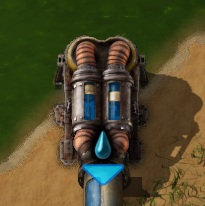Overview
В этом руководстве я расскажу вам о том как использовать команды в консоле. Оно создано для того чтобы донести до вас полезную информацию и оно будет на русском.
Как открыть консоль? Как включить команды?
Как открыть консоль? Как включить команды?
Консольные команды.
Сейчас я вам покажу пару комманд для добавления вещей в инвентарь, увеличения скорости движения, открытие всех исследований и многое другое.
Скорость добычи ресурсов(дерева, железа, камня и др.)
Стандартное значение: 1
/c game.local_player.force.manual_mining_speed_modifier = ваше_число
Скорость крафта
Стандартное значение: 1
/c game.local_player.force.manual_crafting_speed_modifier = ваше_число
Скорость исслеедований в лаборатории
Стандартное значение: 1
/c game.local_player.force.laboratory_speed_modifier = ваше_число
Завершить все исследования
Открываются все возможные исследования
/c game.local_player.force.research_all_technologies()
Увеличивает зум от вашего персонажа
Зум вернётся к нормальному когда вы покрутите колёсиком мышки(то есть попытаетесь использовать зум)
Внимание! Если вы поставите значение ниже 0.07 то игра будет лагать или вообще вылетит
/c game.local_player.zoom = 0.ваше_число
Добавить предмет в инвентарь
Чтобы узнать название предмета смотрите ниже (будет приведена таблица)
/c game.local_player.insert{name=’название предмета с ковычками’, count=количество}
Установить цвет игрока
RGB+альфа-канал
/c game.local_player.color={g=255,b=100,r=255,a=1.0}
Всегда день
/c game.always_day = true
Установить скорость игры (Это так же влияет на скорость ходьбы персонажа)
Внимание! Высокая скорость игры сказывается на её производительности. Будьте осторожны!
/c game.speed = ваше_число
Добавление предметов к себе в инвентарь
Напомню ту самую команду
/c game.local_player.insert{name=’итернал-имя(с кавычками)’, count=1}
Для примера взяты самые простые предметы и наиболее востребованные
Ещё больше вы можете найти здесь Тык[gist.github.com]
4 отладочных режима
Factorio работает в 4-х отладочных режимах.
Если нажать F4 то вы увидите панель с названиями параметров и крестиками.
Панель имеет 4 режима:
olist]
[1]Постоянный(то, что всегда отображается)
[2]Основной
[3]Подробный
[4]Полный
[/olist]
Для того чтобы ими воспользоваться то нужно нажать F5, F6, F7.
Многие из этих опций не очень полезные, но есть и те, которыми можно было бы воспользоваться.
Например:
show_fps
Показывает FPSUPS на данный момент.
show_detailed_info
Показывает дополнительную информацию (кол-во активных чанков, разрешение, зум и другое) Окно будет расположено в верхнем левом углу экрана.
show_tile_grid
На землю наносится сетка, которая показывает размер чанка. (чем меньше чанков активно, тем быстрее работает игра)
Чанки
По поводу чанков информация будет дополнятся, пока я знаю что они размером 32*32. Может это вам поможет. Так же не забывайте использовать каждый чанк на полную. Удачи
Заключение
Будет гайд как устанавливать моды для этой игры, но позже, сейчас лень(
Всем спасибо что прочли. Всем пока.